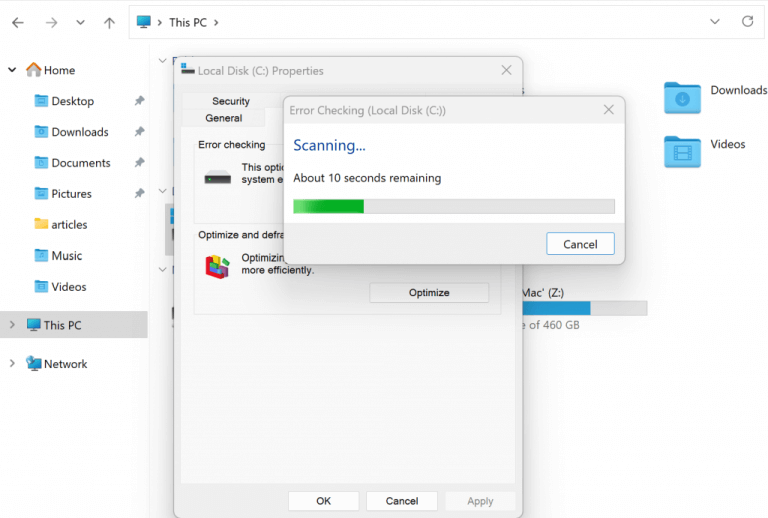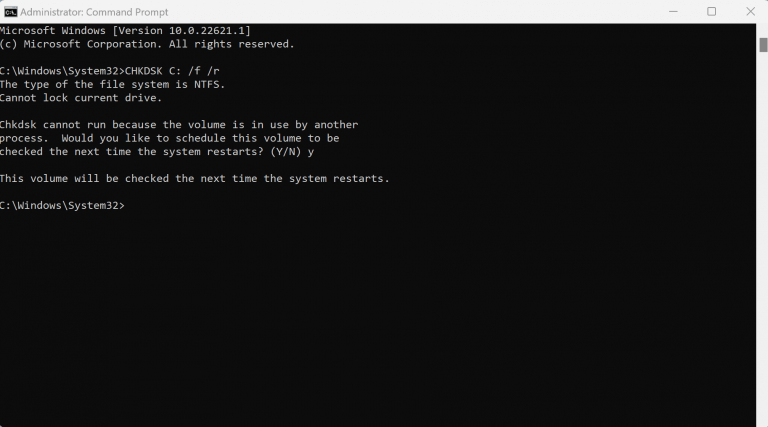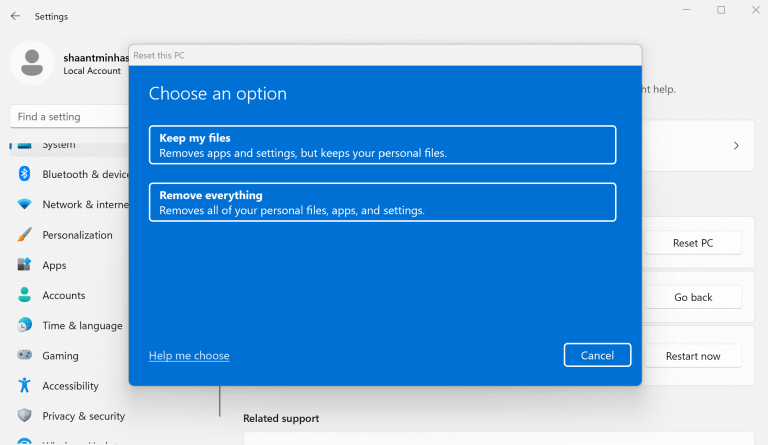Un sector defectuoso es una sección de su disco que se ha dañado permanentemente. Podría haber una miríada de razones para esto. Un problema de malware, apagado abrupto, sobrecalentamiento, etc., son solo algunos de ellos.
Además, para empeorar las cosas, los datos almacenados dentro de los sectores defectuosos también podrían haber sido inutilizables. Esto, entonces, hace que la reparación de estos sectores defectuosos sea una necesidad. En lo que sigue, hemos cubierto las mejores maneras de hacer precisamente eso. Así que entremos de inmediato.
1. Uso en la herramienta de propiedades incorporada
Si sospecha que un sector específico de su PC se ha dañado, puede confiar en las herramientas integradas para escanear y confirmar si ese es realmente el caso. A partir de ahí, simplemente tienes que usar la opción de reparación y hacer que todo vuelva a funcionar.
Así es como puede comenzar.
Ir esta computadora y entonces botón derecho del ratón en la unidad que desea escanear y reparar, y seleccione Propiedades. de lo nuevo Propiedades cuadro de diálogo, seleccione Instrumentos.
Luego seleccione Controlar, y elige Escanear unidad.
Comenzará una nueva exploración que examinará la unidad completa en busca de sectores defectuosos. Si encuentra nuevos sectores defectuosos, tendrá la opción de reparar su disco. En nuestro caso, por ejemplo, no se encontró nada inusual en el error del controlador.
2. Ejecute el escaneo CHKDSK
El CHKDSK es una herramienta de solicitud de comando popular que se utiliza para verificar y reparar diferentes tipos de errores y fallas que ocurren en el disco duro.
Para comenzar, diríjase a la Menu de inicio barra de búsqueda, escriba ‘cmd’ y seleccione la mejor coincidencia. Allí, escriba el comando CHKDSK junto con los parámetros relevantes como se muestra a continuación, y presione Ingresar:
CHKDSK C: /f /r
Aquí, hemos usado C: para especificar la unidad que queremos escanear. Los parámetros /f son útiles para corregir cualquier error en su disco, mientras que el escaneo /r es útil cuando desea localizar sectores defectuosos en el disco.
Como puede ver, en nuestro caso, el escaneo no se puede completar de inmediato, por lo que programamos el escaneo para la próxima vez que reiniciemos nuestra PC.Puede cambiar la unidad de arriba a la que le gustaría escanear y repararla en su lugar; el proceso de reparación será el mismo para el ejemplo que hemos usado anteriormente.
3. Realice un restablecimiento de fábrica
Utilice este método como último recurso. los Restablecimiento de fábrica es una forma de formatear completamente todo su sistema y restaurar todo a su configuración inicial cuando compró la PC por primera vez.
Así es como puede comenzar con él:
- Ve a la Menu de inicio barra de búsqueda, escriba ‘configuración’ y seleccione la mejor coincidencia.
- En el menú Configuración, dirígete a Sistema > Recuperación > Restablecer esta PC.
Se lanzará la opción de restablecimiento de fábrica. A partir de ahí, siga las instrucciones en pantalla y su configuración se cambiará sin problemas. Es un proceso simple, de verdad. Si te quedas atascado en algún momento, puedes consultar nuestra guía de restablecimiento de fábrica aquí.
Reparación de sectores defectuosos en Windows 10 o Windows 11
Los sectores defectuosos en su PC con Windows no son un asunto que deba tomarse a la ligera. Si sigue uno de los métodos anteriores, lo más probable es que pueda reparar el sector defectuoso. Sin embargo, si no hay ninguna mejora, prepárese para cambiar su disco por completo.
Preguntas más frecuentes
¿Cómo reparar sectores defectuosos en el disco duro de Windows 10/8/7?
1 Parte 1: Verifique y repare los sectores defectuosos en el disco duro con chkdsk 2 Parte 2: Verifique el estado de la unidad en Seguridad y mantenimiento 3 Parte 3: Verifique la unidad en busca de errores usando las herramientas de la unidad en Propiedades 4 Parte 4: Restaure los datos perdidos de los sectores defectuosos en Windows disco duro 10/8/7
¿Qué sucede con los datos cuando un disco duro tiene sectores defectuosos?
Como sabe, si su disco duro tiene sectores defectuosos, entonces los datos que se guardan allí pueden perderse, si por supuesto, no puede restaurarlos.
¿Cómo busco sectores defectuosos en Windows 10?
1. Escanea en busca de sectores defectuosos. En primer lugar, busque sectores defectuosos; puede hacerlo de dos maneras: haga clic con el botón derecho en su disco duro, seleccione Propiedades, elija la pestaña Herramientas, seleccione Verificar, escanee la unidad. Abra una ventana de cmd elevada: vaya a su página de inicio: haga clic con el botón derecho en el botón de inicio.
¿Cómo verificar si hay sectores defectuosos en G Drive?
(Aquí, «g» es la letra de la unidad del disco que desea verificar). Esta opción ejecutará CHKDSK para verificar y reparar sectores defectuosos u otros errores de disco en el volumen G:.
¿Cómo reparar el sector defectuoso en el disco duro de Windows 10?
Por lo tanto, debe reparar el sector defectuoso en el disco duro de Windows 10. Puede usar software de utilidad de disco como CHKDSK, SCANDISK, la herramienta de reparación de sectores defectuosos integrada de Windows o el mejor software de reparación de sectores defectuosos para detectar o reparar sectores defectuosos. Paso 1. Abra Esta PC, haga clic con el botón derecho en la unidad del sistema y seleccione Propiedades. Paso 2.
¿Cuál es el mejor software de reparación de sectores defectuosos para Windows?
Además, tarde o temprano, cada unidad de disco duro se acercará a su capacidad, es entonces cuando el software de reparación de sectores defectuosos mencionado anteriormente puede comenzar a usarse. De todas estas herramientas, Tenorshare UltData – Recuperación de datos de Windows es la mejor, ya que es muy eficiente en su rendimiento y no deja de ofrecer resultados satisfactorios según lo requiera el usuario.
¿Cómo verificar y marcar sectores defectuosos en un disco?
Y ahora, le mostraremos cómo verificar el disco y marcar los sectores defectuosos paso a paso. Paso 1: escriba cmd en el cuadro de búsqueda de Windows y haga clic con el botón derecho en el símbolo del sistema para elegir Ejecutar como administrador. Paso 2: en la ventana emergente de la línea de comandos, escriba el comando chkdsk c:/f /r y presione Enter para continuar.
¿Cómo reparar disco duro externo en Windows 10?
Después de eso, necesita reparar el disco duro. 1. Haga doble clic en «Computadora», busque el disco duro externo que desea reparar, haga clic con el botón derecho y seleccione «Propiedades». 2. En la ventana Propiedades, haga clic en «Herramientas» > «Comprobar ahora…». 3. Después de eso, aparecerá una ventana emergente, marque «Buscar e intentar recuperar los sectores defectuosos».
¿Cómo verificar los sectores defectuosos en el disco duro de Windows 10?
Para verificar los sectores defectuosos en el disco duro de su máquina con Windows 10, 8, 7, debe verificar los síntomas de los sectores defectuosos. Existen las siguientes situaciones que indican sectores defectuosos en el disco duro: Ruidos extraños provenientes del disco duro.No se pudo finalizar el formateo del disco duro. El sistema operativo no puede arrancar.
¿Cómo reparar sectores defectuosos en una unidad USB usando la línea de comandos?
Método 2: Comprobar y reparar sectores defectuosos mediante la línea de comandos Chkdsk. Presione las teclas Windows + R para abrir el cuadro de diálogo Ejecutar. Escriba cmd y presione Entrar. En el símbolo del sistema, ejecute el siguiente comando para verificar y reparar los sectores defectuosos que se encuentran en su disco. Reemplace F: con la letra de la unidad USB que desea reparar.
¿Cómo reparar el error de sector defectuoso en el volumen G en Windows 10?
Presione «Windows» + «R» para abrir el cuadro Ejecutar, escriba «cmd» en él y presione «Enter». 2. Ingrese «chkdsk g: /f /r /x» y presione «Enter». (Aquí, «g» es la letra de la unidad del disco que desea verificar). Esta opción ejecutará CHKDSK para verificar y reparar sectores defectuosos u otros errores de disco en el volumen G:.
¿Cómo reparar el sector defectuoso en Windows 10 sin formatear?
Puede usar software de utilidad de disco como CHKDSK, SCANDISK, la herramienta de reparación de sectores defectuosos integrada de Windows o el mejor software de reparación de sectores defectuosos para detectar o reparar sectores defectuosos. Paso 1. Abra Esta PC, haga clic con el botón derecho en la unidad del sistema y seleccione Propiedades. Paso 2. Vaya a Herramientas y luego haga clic en Verificar.
¿Qué sucede cuando hay más sectores defectuosos de los permitidos?
Cuando hay más sectores defectuosos que los permitidos por el fabricante, el disco duro dejará de funcionar. Hay dos tipos de sectores defectuosos: sector físico defectuoso y sector lógico defectuoso.
¿Qué es un disco duro defectuoso?
Los discos duros almacenan datos en sectores. Con el paso del tiempo, algunos de estos sectores se estropean y los datos almacenados en ellos se vuelven ilegibles. Un disco duro que tiene una gran cantidad de estos sectores defectuosos se denomina disco duro defectuoso. Por lo general, el sistema operativo marca los sectores defectuosos y no almacena datos en ellos.
¿Qué causa que los sectores blandos se estropeen en Windows 10?
Soft Bad-Sectors: son causados por problemas de software, como el apagado repentino de la PC o la desconexión del disco duro en medio de la escritura en el sector.La falta de coincidencia en el código de corrección de errores también es una de las razones de este error. Virus y Malware.